Налаштування зв’язку між віртуальними таблицями
Віртуальні таблиці підтримують використання зв’язків. Можна встановити зв’язки 1:N, N:1 і власні багатотабличні (поліморфні). Зв’язки можна встановити між:
- локальними таблицями в Dataverse і віртуальними таблицями,
- віртуальними таблицями та іншими віртуальними таблицями від одного постачальника, наприклад SQL->SQL.
Наприклад, не можна встановити зв’язок між віртуальною таблицею, створеною за допомогою постачальника віртуальних таблиць OData, і віртуальної таблиці, створеної за допомогою віртуального з’єднувача.
Визначення сутностей у віртуальних таблицях
Віртуальні таблиці, створені за допомогою постачальника віртуальних з’єднувачів, автоматично створюють усі стовпці, представлені в таблиці зовнішнього джерела. Також буде включено стовпці, на основі яких визначено зв’язки. Однак визначення зв’язку не буде створено автоматично. Цей зв’язок потрібно визначити вручну в Dataverse.
У наведеному нижче прикладі створюється зв’язок N:1 між віртуальною таблицею (Запит обслуговування) і власною таблицею (Бізнес-партнер). Стовпець, який використовується для настроювання зв’язку, – ІД бізнес-партнера. Цей стовпець є первинним ключем у таблиці бізнес-партнерів і є зовнішнім ключем у таблиці запитів обслуговування.
Представлення віртуальної таблиці Запит обслуговування наведено нижче. Ви помітите, що стовпець ІД бізнес-партнера, який використовується для зв’язку в зовнішньому джерелі, має тип Кілька текстових рядків. Для створення зв’язку цей стовпець повинен мати тип Підстановка.
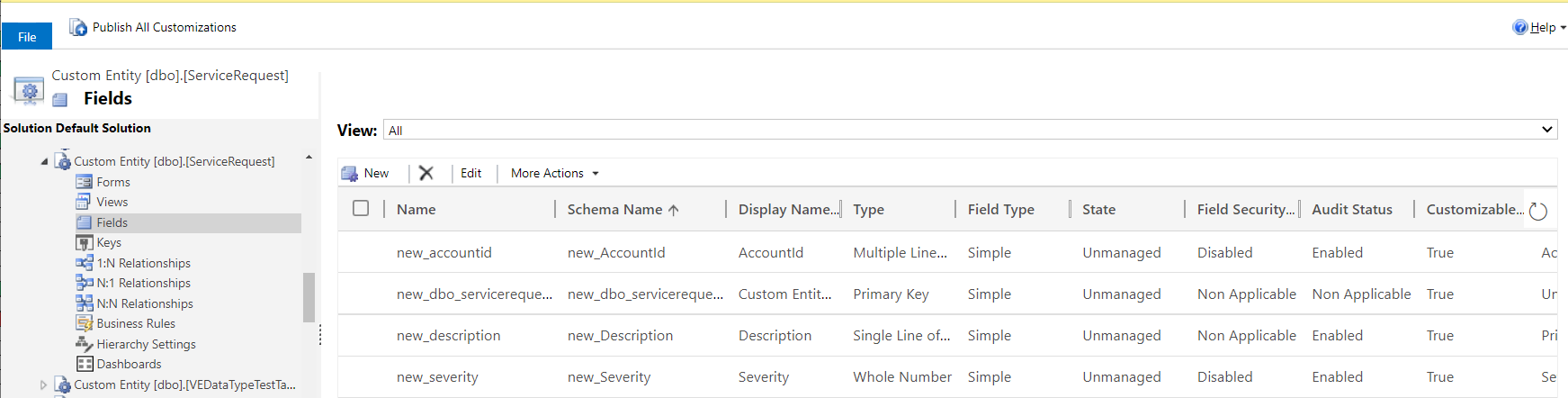
Виберіть Додаткові параметри > Параметри > Настроювання > Настроювання системи.
В області переходів ліворуч розгорніть подання Сутності й перейдіть до визначення віртуальної таблиці Запит обслуговування.
Виберіть подання Поля, виберіть стовпець ІД бізнес-партнера і натисніть кнопку Видалити.
Натисніть Видалити для підтвердження видалення цього стовпця.
Щоб створити зв’язок, виберіть Зв’язок N:1 у таблиці Запит обслуговування.
Виберіть Створити зв'язок декілька до 1.
Укажіть зазначені нижче відомості, щоб створити зв’язок між віртуальною таблицею Запит обслуговування і таблицею Бізнес-партнер.
- У розділі Визначення зв’язку» установіть для стовпця Основна сутність значення Бізнес-партнер.
- Крім того, якщо потрібно змінити ім’я зв’язку, це можна зробити у стовпці Ім’я.
- У розділі Поле підстановки виберіть для поля Коротке ім’я значення Бізнес-партнер.
- Стовпець Ім’я автоматично заповниться іменем стовпця підстановки.
- Установіть для параметра ІД бізнес-партнера значення Зовнішнє ім’я (що відповідає імені стовпця у вихідній таблиці).
Виберіть кнопку Зберегти, потім закрийте зв’язок.
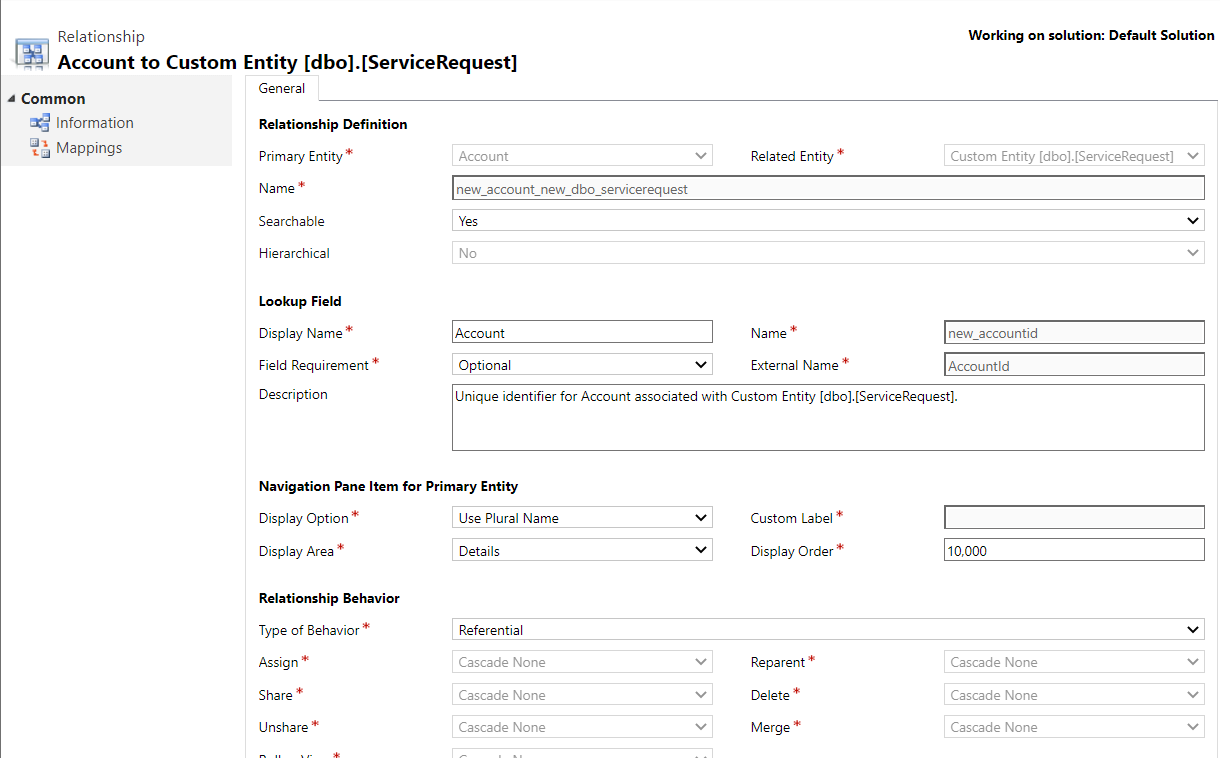
Перегляньте стовпці, які стосуються віртуальної таблиці Запит обслуговування, і ви помітите, що стовпець ІД бізнес-партнера має тип Підстановка. Тепер цей стовпець можна додати до форм і подань, щоб побачити всіх пов’язаних бізнес-партнерів для кожного запису запита обслуговування.
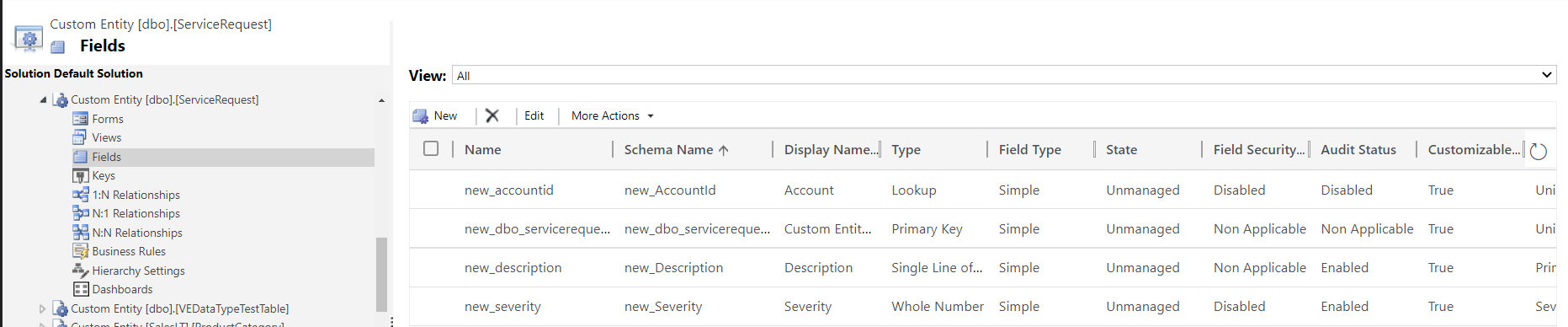
Після установлення зв’язку можна створити новий запит обслуговування та вибрати бізнес-партнерів для зв’язування.
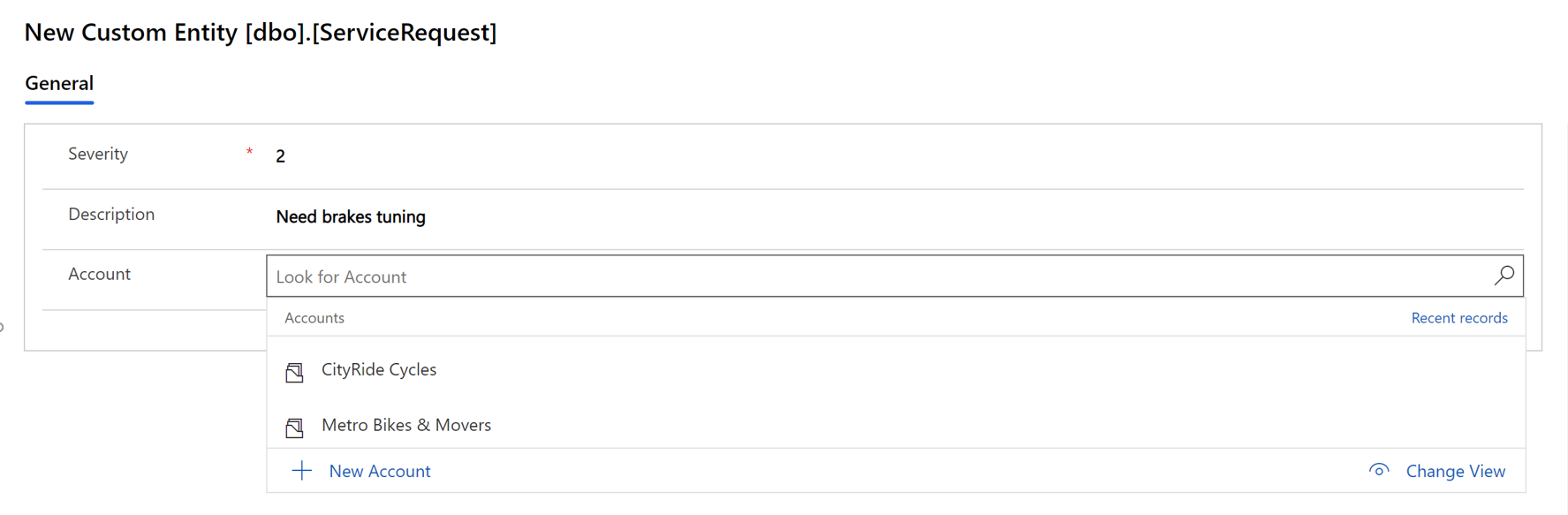
Примітка
Щоб включити стовпець підстановки та інші обов’язкові стовпці перед роботою з віртуальною таблицею, потрібно буде відредагувати форми та подання для цієї таблиці.
Порада
- Стовпець Первинний ключ слід додати у форму створення, якщо для цього стовпця не було настроєно автоматичний приріст, що виконується під час створення основної вихідної таблиці. Щоб виконати операцію вставлення, потрібно буде ввести припустиме значення у стовпці первинного ключа.